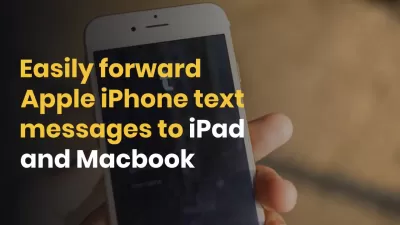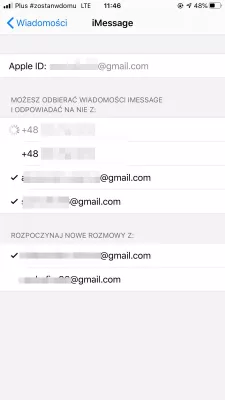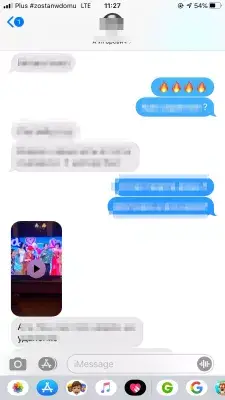پیام های متنی Apple iPhone را به راحتی به iPad و Macbook منتقل کنید
پیام های متنی Apple iPhone را به iPad منتقل کنید
از آنجا که iOS8، ممکن است از رایانه اپل یا Mac برای ارسال و دریافت پیام های متنی SMS با رفتن به تنظیمات> پیام> ارسال پیام متنی استفاده کنید> نام دستگاه را انتخاب کنید> کد را وارد کنید.
بعد از آن شما قادر خواهید بود از دستگاه دیگر برای ارسال و دریافت پیام های متنی که از Apple iPhone از iPad mini، MacBook Pro، Mac mini یا iPad Pro ارسال شده یا دریافت شده است استفاده کنید.
چگونه از اپل متن
اول از همه، مهم است که هر دو دستگاه روشن باشد و آنها در همان شبکه WiFi قرار بگیرند، زیرا اتصال اینترنت برای تبادل داده ها بین دو دستگاه استفاده می شود.
همچنین هر دو باید به همان حساب iMessage متصل شوند.
در Apple iPhone، تنظیمات> پیام ها> منوی انتقال پیام متنی را باز کنید.
این منو به پیام های متنی Apple iPhone شما اجازه می دهد تا بر روی دستگاه های دیگر که به حساب iMessage شما وارد شده اند ارسال و دریافت شوند.
دریافت پیام بر روی iPad یا Macbook
در منوی انتقال پیام متنی، دستگاه های موجود در Apple ذکر شده و باید دستگاهی باشند که می خواهید پیام های متنی را منتقل کنید.
برای ارسال و دریافت پیام های متنی با Apple iPhone از دستگاه استفاده کنید.
ارسال پیام از اپل یا مکبوک
یک کد چک در iPad یا Macbook ظاهر می شود که می خواهید به پیام های متنی Apple iPhone متصل شوید.
کد را در پنجره ای که در Apple iPhone ظاهر شد برای تایید عملیات وارد کنید، به عنوان دستگاه دیگر دسترسی به تمام پیام های شما را به دست آورد.
حالا که کد صحیح در Apple iPhone شما وارد شده است، شما قادر خواهید بود پیام های دیگر را بر روی دستگاه دیگر ارسال و دریافت کنید درست مثل اینکه Apple iPhone شما بود!
این یک فرصت عالی برای در ارتباط بودن بدون نیاز به استفاده از Apple iPhone خود را در همه زمان ها است. شما هم اکنون می توانید از Macbook خود کار کنید یا در حال بازی کردن بازی روی iPad خود باشید.
نحوه ارسال پیام متنی در iPhone چیست؟
نحوه ارسال پیام متنی در iPhone چیست؟ To activate text message forwarding on iPhone, go to settings > messages > text message forwarding. There, simply select the devices that you want to be able to send and receive text messages from your iPhone.
برای فعال کردن انتقال پیام متنی آیفون، شما از شما خواسته می شود کد امنیتی دستگاه را که پیام رسانی متن پیام فعال شده است وارد کنید، زیرا این امر می تواند یک مسئله امنیتی جدی باشد.
نحوه ارسال پیام متنی در iPhone چیست؟سوالات متداول
- چگونه می توانم iPad ارسال پیام متنی را انجام دهم؟
- به تنظیمات> پیام ها> ارسال پیام متنی> نام دستگاه را انتخاب کنید> کد را وارد کنید. منوی ارسال پیام متنی دستگاه های اپل موجود را لیست می کند و باید دستگاهی را که می خواهید پیام های متنی را به آن ارسال کنید ، شامل شود.
- آیا می توانم به طور همزمان آیفون را به چندین دستگاه ارسال کنم؟
- بله ، می توانید پیام های متنی را به طور همزمان به چندین دستگاه ارسال کنید. در طی فرآیند تنظیم ، می توانید چندین دستگاه را که می خواهید پیام های ارسال شده را بر روی آنها دریافت کنید ، مانند iPad و Mac انتخاب کنید.
- اگر ارسال پیام متنی روی MAC کار نکند ، چه باید کرد؟
- اطمینان حاصل کنید که مک و آیفون شما به همان حساب iCloud وارد شده و به اینترنت وصل شده اند. به تنظیمات> پیام ها> ارسال پیام متنی بروید و مطمئن شوید که حمل و نقل در MAC شما فعال شده است. به روزرسانی های نرم افزاری را در Mac و iPhone خود بررسی کنید. د
- از چه روش هایی می توان برای انتقال یکپارچه پیام های متنی از آیفون به iPad یا MacBook استفاده کرد؟
- روشها شامل استفاده از همگام سازی iCloud ، پیام های موجود در ویژگی iCloud یا نرم افزار شخص ثالث برای انتقال مستقیم بین دستگاه ها است.
پیام های متنی Apple iPhone را به راحتی به iPad و Macbook منتقل کنید

میشل پینسون علاقه مندان به سفر و خالق محتوا است. وی با ادغام اشتیاق به آموزش و اکتشاف ، وی در به اشتراک گذاشتن دانش و الهام بخشیدن به دیگران از طریق فریب دادن محتوای آموزشی متعهد شد. با توانمندسازی افراد با تخصص جهانی و احساس سرگردانی ، جهان را به هم نزدیک می کند.